CC 2015で搭載された[段落の背景色]の機能が、大幅にパワーアップして[段落の囲み罫と背景色]という機能として生まれ変わりました。
※[段落の背景色]の機能の詳細は、InDesign CC 2015『No.02 段落の背景色』を参照してください。
[段落の囲み罫と背景色]では、その名のとおり、段落に対して囲み罫や背景色を設定できます。これまでのように、段落境界線の機能を利用して、疑似的に作成することなく、高度な背景オブジェクトを作成できます。
まず、1行の段落に対して背景オブジェクトを作成してみましょう(下図)。

段落内にカーソルを置いた状態で[段落]パネルのパネルメニューから[段落の囲み罫と背景色]を選択します(下図)。
※段落に対して背景色や囲み罫を設定するだけなら[段落]パネルの[背景色]と[囲み罫]のチェックボックスをオンにすることでも可能です。しかし、線幅やオフセット、角のサイズ等を調整したい場合には、[段落の囲み罫と背景色]ダイアログを表示する必要があります。
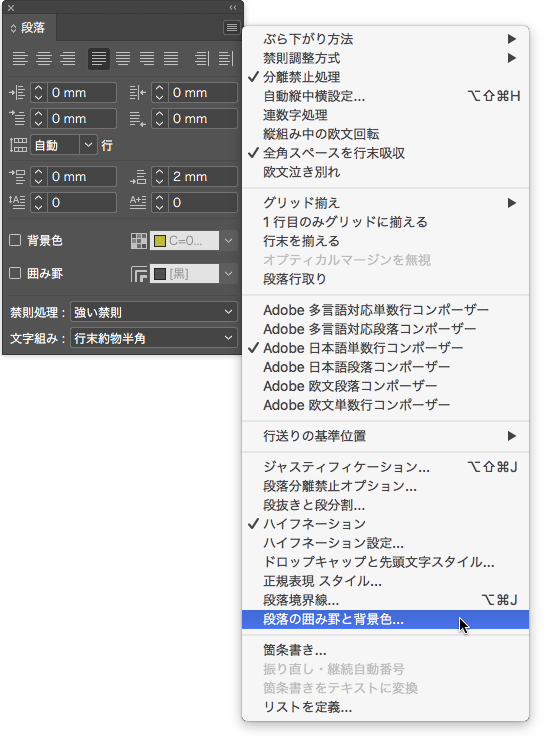
[段落の囲み罫と背景色]ダイアログが表示されるので、[囲み罫]タブを選択して、[囲み罫]にチェックを入れます。
まずは[線]の上下左右の太さと[カラー]、[オフセット]を指定してみます。ここでは、[線]の上下左右の太さをそれぞれ「0.2mm」、カラーを[黒]、上下左右の[オフセット]をそれぞれ「1mm」としました(下図赤枠)。
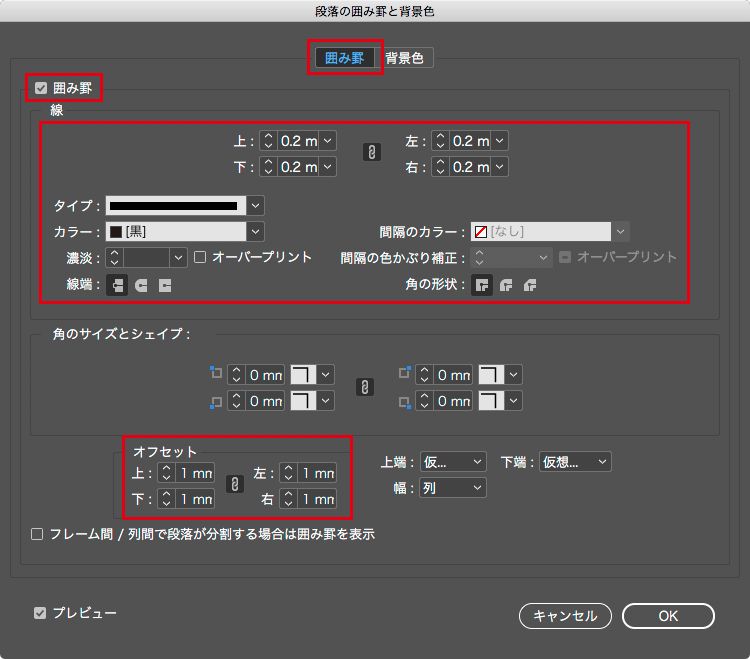
[プレビュー]にチェックを入れると、テキストに指定した値で囲み罫が適用されたのが分かるはずです(下図)。

今度は、[段落の囲み罫と背景色]ダイアログの[角のサイズとシェイプ]の[オフセット]を指定してみます。ここでは、「2mm」で[丸み(外)]を指定しました(下図赤枠)。

囲み罫に対して角丸が適用されます(下図)。

次に、[段落の囲み罫と背景色]ダイアログの[幅]を[列]から[テキスト]に変更してみます(下図赤枠)。

すると、テキスト量に応じた囲み罫が適用されます(下図)。もちろん、囲み罫はテキスト量に応じて可変します。

今度は、背景色を設定してみましょう。[背景色]タブを選択し、[背景色]にチェックを入れます。次に[カラー]と[濃淡]を指定し、[角のサイズとシェイプ]や[オフセット]も指定します(下図赤枠)。

テキストに対して背景色も適用されます(下図)。

もちろん、テキストが増減すれば、テキストに合わせて囲み罫や背景色も調整されます。

ちなみに、[段落の囲み罫と背景色]ダイアログで[フレームの形に合わせる]にチェックを入れることで、テキストフレーム内だけにカラーを設定するといったことも可能です(下図)。

また、同様の手順で複数行の段落に対しても、囲み罫や背景色を適用することが可能です(下図)。

では、段落が途中で改段するような場合はどうなるでしょうか。下図は、段落の途中で段が変わってしまったケースです。一見、問題なさそうですが、よく見ると段が変わってしまう部分の角丸の背景色が残念な結果になっています。もちろん、角丸でなければ何も問題ないのですが、角丸で段落が途中で改段するようなケースでは注意してください。
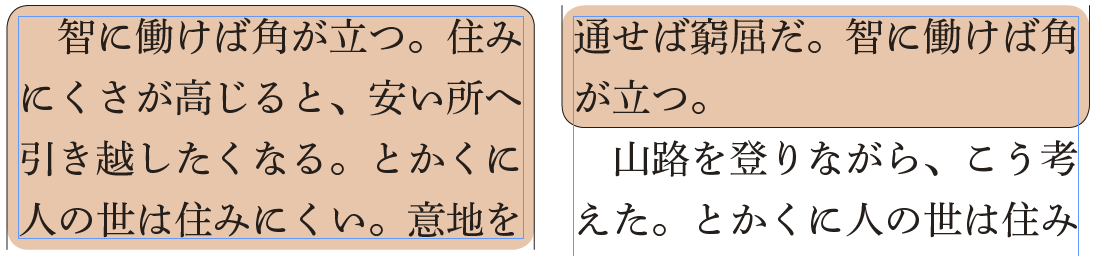
なお、[段落の囲み罫と背景色]ダイアログの[囲み罫]タブで[フレーム間/列間で段落が分割する場合は囲み罫を表示]をオンにしておくと、下図のように、分割された段落それぞれに対して囲み罫を表示するといったことも可能です。

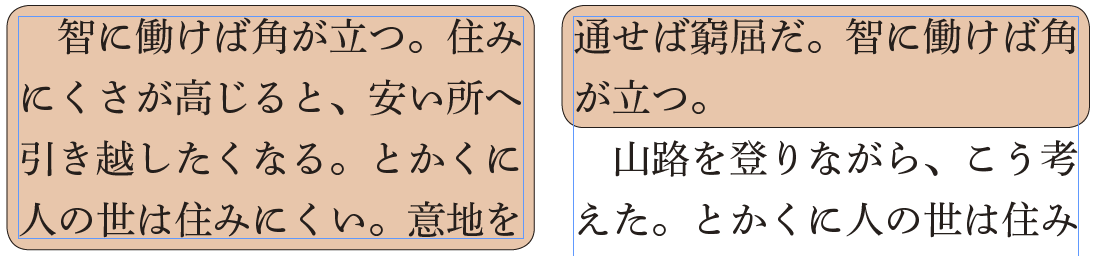
では、複数の段落に対して、[段落の囲み罫と背景色]を適用するとどうなるでしょうか。実際に適用してみると、囲み罫や背景色はそれぞれの段落に対して適用されてしまいます(下図)。

これを1つの背景オブジェクトとして作成してみましょう。まず、改行を強制改行に変更します(下図赤枠)。すると、2つの段落が1つの段落とみなされ、囲み罫や背景色が適用されます。なお、強制改行はshift+returnで入力できます。

次に、強制改行の前に[書式]メニューから[特殊文字の挿入]→[その他]→[右インデントタブ]を実行します(下図)。
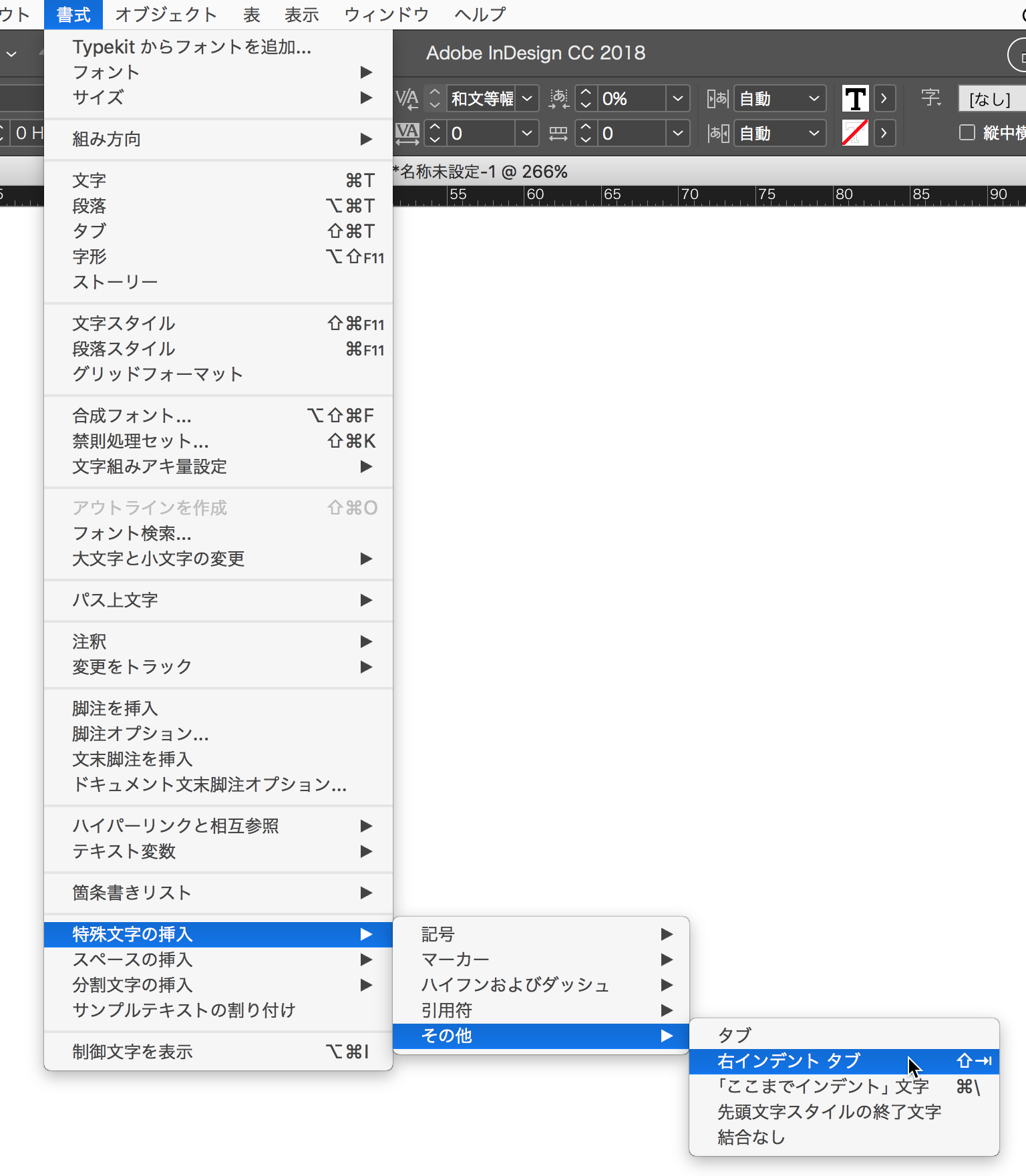
これで、2つの段落に対して、1つの背景オブジェクトを適用することができました(下図)。

(追記 2017.11.17)
[段落の囲み罫と背景色]の機能ですが、縦組み時に段落の最初の文字に縦中横が適用されていると問題が起こることが報告されました。
例えば、下図のように縦組みの段落に対して[段落の囲み罫と背景色]の機能を適用したとします。段落の最初の文字は全角スペースで、段落に対して[自動縦中横設定]が適用してありますが、とくに問題はありません。
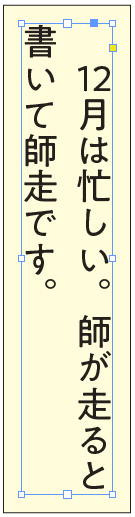
この段落の最初の文字(全角スペース)を取ると、なんと[段落の囲み罫と背景色]にも縦中横がかかってしまいます(下図)。これは、段落の最初に縦中横が適用された文字がきた場合に起こる問題のようです。
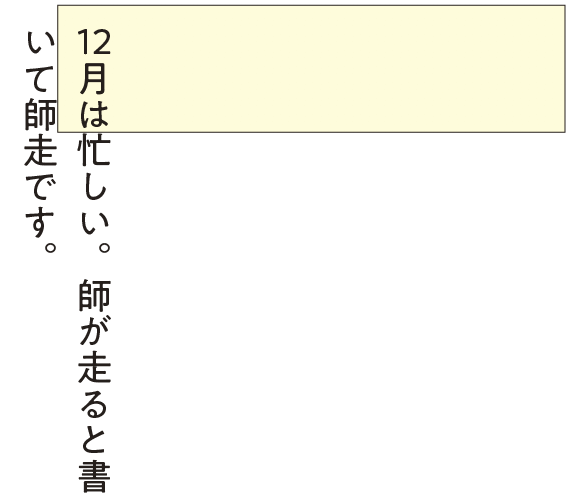
この問題は、段落の最初に文字幅を持たない特殊文字等を挿入することで回避できます。下図は、段落の最初に[書式]メニューから[特殊文字の挿入]→[その他]→[結合なし]を実行して特殊文字を挿入したものです。

なお、段落先頭を全角スペースではなく、文字組みアキ量で字下げをしているような場合でも、1文字目に縦中横が適用された文字がくると問題は生じます(下図)。

ただしこの場合、行頭に特殊文字を挿入すると段落1字下げがされなくなるので、文字組みアキ量設定で字下げするのではなく、全角スペースで対処する必要があるかもしれません。








